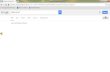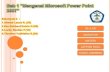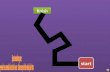TUGAS TIK KELOMPOK 1 MENGENAL Ms.POWER POINT 2007 Nama Kelompok : AFIFAH DIANJATI .S (01/IXH) AFIRDA SEVIONA (02/IXH) AMANDA HANNA .A (05/IXH) STELA MARIA H.S (27/IXH) penutup MATERI

Welcome message from author
This document is posted to help you gain knowledge. Please leave a comment to let me know what you think about it! Share it to your friends and learn new things together.
Transcript
TUGAS TIK KELOMPOK 1MENGENAL Ms.POWER POINT 2007
Nama Kelompok :AFIFAH DIANJATI .S (01/IXH)AFIRDA SEVIONA (02/IXH)AMANDA HANNA .A (05/IXH)STELA MARIA H.S (27/IXH)
penutup
MATERI
1.5 MENGETAHUI CARA MENUTUP PRESENTASI
1.4 MENGETAHUI CARA MENYIMPAN DOKUMEN
MICROSOFT POWER POINT 2007
1.3 MENGETAHUI FUNGSI DARI TOOLS MICROSOFT
POWER POINT 2007
1.2 MENGIDENTIFIKASI LEMBAR KERJA MICROSOFT
POWER POINT
1.1 MENGETAHUI CARA MENGATIFKAN MICROSOFT POWER POINT
INDIKATOR
EVALUASI
1.1 MENGETAHUI CARA MENGAKTIFKANMICROSOFT POWER POINT
MENGENAL MICROSOFT POWERPOINT 2007
Aplikasi ini sangat banyak digunakan, apalagi oleh kalangan perkantoran
dan pebisnis, para pendidik, siswa, dan trainer. Dimulai pada versi Microsoft Office
System 2003, Microsoft mengganti nama dari sebelumnya Microsoft PowerPoint saja
menjadi Microsoft Office PowerPoint. Lalu, pada Office 2013, namanya cukup
disingkat PowerPoint. Versi terbaru dari PowerPoint adalah versi 15 (Microsoft Office
PowerPoint 2013), yang tergabung ke dalam paket Microsoft Office 2013.
Microsoft PowerPoint adalah sebuah program komputer untuk presentasi
yang dikembangkan oleh microsoft di dalam paket aplikasi kantoran mereka,
microsoft office, selain microsoft word, exel, acces dan beberapa program lainnya.
PowerPoint berjalan di atas komputer pc berbasis sistem operasi microsoft windows
dan juga apple macinthos yang menggunakan sistem operasi apple mac OS,
meskipun pada awalnya aplikasi ini berjalan di atas SISTEM OPERASI XENIX
EVALUASI
Sejarah :
Aplikasi Microsoft PowerPoint ini pertama kali dikembangkanoleh Bob Gaskins dan Dennis Austin sebagai Presenter
untuk perusahaan bernama Forethought, Inc yang kemudian mereka ubah namanya menjadi PowerPoint.
Pada tahun 1987, PowerPoint versi 1.0 dirilis, dan komputeryang didukungnya adalah Apple Macintosh. PowerPoint
kala itu masih menggunakan warna hitam/putih, yang mampu membuat halaman teks dan grafik untuk
transparansi overhead projector (OHP).
Setahun kemudian, versi baru dari PowerPoint munculdengan dukungan warna, setelah Macintosh berwarnamuncul ke pasaran.
Microsoft pun mengakuisisi Forethought, Inc dan tentusaja perangkat lunak PowerPoint dengan harga kira-kira 14
Juta dolar pada tanggal 31 Juli 1987. Pada tahun 1990, versi Microsoft Windows dari PowerPoint (versi 2.0)
muncul ke pasaran, mengikuti jejak Microsoft Windows 3.0. Sejak tahun 1990, PowerPoint telah menjadi bagian
standar yang tidak terpisahkan dalam paket aplikasikantoran Microsoft Office System (kecuali Basic Edition).EVALUASI
Berikut cara
menjalankan program
aplikasi Microsoft
Powerpoint 2007 :
Cara Pertama :
1. Melalui Start Menu
• Klik tombol Start
• Pilih Program/ All
Programs
• Pilih Microsoft Office
• Microsoft Office Power
Point 2007.EVALUASI
EVALUASI
Cara Ketiga :
3. Melalui Run
Klik tombol Start
Pilih Menu Run
Ketikkan POWERPNT, klik OK.
Menjalankan melalui menu Run
EVALUASI
Cara Keempat :
4. Melalui file/ dokumen PowerPoint
== >> 2x atau klik kanan dan pilih
Open.
EVALUASI
MENGENAL LEMBAR KERJA Ms. POWER POINT
Pada lembar kerja Microsoft Power Point, anda dapat melihat lembar dimana anda akan menjalankan dan mengoperasikan Microsoft Power Point. lembar kerja tersebut dapat anda lihat seperti gambar di bawah ini
1. Simbol OfficeSimbol sebagai penanda
program office yang sedangbekerja. Tepatnya Button Office
2. Menu BarMerupakan tempat untuk
menempatkan fitur-fitur yang tidak ditampilkan pada lembarkerja
3. Judul DocumentMerupakan tempat untuk
menampikan judul dokumen yang sedang anda kerjakan
EVALUASI
4. Isi MenuAdalah tempat fitur-fitur menu bar yang di tampilkan
5. Slide
Tempat slide-slide yang terdaftar
6. Lembar Kerja
Tempat slide yang aktif
7. Tempat Kerja
Tempat dimana anda meletakan
isi-isi materi yang ada untuk
persentasi
8. Pengatur Layout
Merupakan tempat mengatur
tampilan layout pekerjaan anda
9. Zoom
Untuk mengatur besar kecilnya
tampilan layar
EVALUASI
Fungsi Utama Tombol Ms. Office (Ms. Office Button)
1. Microsoft Office Button berisi fungsi-fungsi utama dari File, antara lain New, Open, Save,
Save As, Print, Prepare, dan Send & Publish.2. Quick Access Toolbar berisi shortcut untuk fungsi Save, Undo, and RepeatShortcut ini dapat ditambah dengan mengklik panah di sebelah kanan.3. Ribbon TabsSetiap Ribbon Tab akan menampilkan Ribbon yang berisi beberapa set dari Tool Groups. Ribbon tabs dalam Ms. PowerPoint 2007, antara lain Home, Insert, Design, Animations, Slide Show, Review, dan View.
EVALUASI
A. Ribbon Tab Home
Pilih pada Ribbon Tab Home, kemudian akan muncul Ribbon yang terdiri dari beberapa tool group, antara lain Clipboard, Slides, Font, Paragraph, Drawing, dan Editing yang berfungsi untuk mengatur format slide dan isinya :
1) Clipboard, terdapat tombol Copy, Paste, Cut, dan Format Painter.2) Slide, terdapat tombol Add Slide, Layout, Reset, dan Delete.3) Paragraph, terdapat tombol untuk mengatur perataan
(Alignment), Bullet and Numbering, Line Spacing, dan beberapatombol untuk mengatur Paragraph.4) Drawing, terdapat tombol Text Box, Austoshape, Arrange, Quick
Styles, Shape Fill, Shape Outline, dan Shape Effects.5) Editing, terdiri dari tombol Find, Replace, dan Select
EVALUASI
B. Ribbon Tab Design
Jika anda mengklik Ribbon tab Design, maka akanmuncul Ribbon dengan beberapa tool group, antara lain Page Setup, Themes, dan Background yang berfungsi untukmendesain slide Anda.Jika anda mengklik Ribbon tab Design, maka akan muncul Ribbon
dengan beberapa tool group, antara lain Page Setup, Themes, dan Background yang berfungsi untuk mendesain slide Anda.
1) Page Setup, terdapat tombol untuk mengatur orientasi dari slideapakah anda akan menggunakan orientasi portrait atau landscape.2) Themes, Anda dapat menggunakan pilihan desain yang sudahdisiapkan oleh Ms. PowerPoint 2007 untuk slide Anda.3) Background, untuk memperindah slide yang Anda buat. andadapat menata latar belakang slide Anda dengan menggunakan menu padatoolgroup ini.
EVALUASI
C. Ribbon Tab Animations
Pada Ribbon Tab Animations, Anda dapat menambahkanberbagai macam bentuk animasi pada slide Anda. Terdapat 3 tool group yang dapat Anda gunakan, antara lain:
1) Preview, tombol ini dipergunakan untuk melihat hasil dari yang Anda berikan untuk slide Anda.
2) Animations, Anda dapat memilih animasi bagi objek yang adapada slide, terdiri dari Animate dan Custom Animations.
3) Transition to This Slide, untuk memberikan slide padaperpindahan slide yang anda buat.
EVALUASI
D. Ribbon Tab Slide Show
Ribbon Tab Slide Show terdiri dari beberapa tool group, antara lain:1) Start Slide Show, untuk menentukan dari mana slide Anda
dijalankan, apakah dari awal (from beginning), dari slide yang sedang aktif (from current slide show), atau pilihan Anda sendiri(custom slide show).
2) Set Up, pada tool group ini terdapat tombol yang dapat digunakanuntuk menyembunyikan slide (hide slide), merekam narasi (record narration), dan menentukan urutan slide (rehearse timings) yang akan ditampilkan.
3) Monitors, Anda dapat mengatur resolusi dari slide presentasi Andapada tool group ini.
EVALUASI
E. Ribbon Tab Review
Terdapat tiga tool group pada Ribbon Tab ini, antara lain:
1) Proofing, digunakan untuk melakukan pengecekanpada tata tulis yang Anda buat di slide.
2) Comments, Anda dapat memberikan catatanpada slide yang anda buat.
3) Protect, Anda dapat menggunakannya untukmelindungi slide presentasi yang Anda buat.
EVALUASI
G. Ribbon Tab View
Tool group yang terdapat pada Ribbon Tab ini antara lain:1) Presentation Views, pada bagian ini anda dapat melihat keseluruhan
dari slide yang telah anda buat. Anda dapat melihatnya secara normal, slide sorter, notes page, dan slide show. Selain itu, Anda juga dapatmembuat slide Master sesuai dengan desain yang anda inginkan.2) Show/Hide, untuk membantu Anda dalam membuat slide presentasi,
Anda dapat menampilkan penggaris (ruler) dan garis bantu (gridlines).
3) Zoom, Anda dapat memperbesar ukuran slide yang anda buat atau secara normal.
4) Color/Grayscale, pada bagian ini Anda dapat menentukan apakah slide yang Anda buat berwarna (color) atau hitam putih (grayscale).
5) Window, Anda dapat menata tampilan window PowerPoint apakah secaracascade, split, atau berpindah ke window lain.
EVALUASI
Dalam Menyimpan presentasi, Anda memiliki dua pilihan:
1. Simpan (Save) atau Simpan
Sebagai (Save As).
2. Untuk menyimpan dokumen (save)
Klik Tombol "Microsoft Office“ dan Klik
"Save"Anda mungkin harus menggunakan fitur
Save As bila Anda perlu menyimpan presentasi
dengan nama yang lain atau menyimpannya
untuk PowerPoint versi sebelumnya. Ingat bahwa
versi PowerPoint tidak akan dapat membuka
presentasi PowerPoint 2007, kecuali jika Anda
menyimpannya sebagai Format PowerPoint 97-
2003.
EVALUASI
2. Untuk menggunakan fitur Save As:
•Klik Tombol "Microsoft Office"
•Klik "Save As"
•Ketik nama untuk Presentasi
•Dalam kotak Simpan sebagai Jenis,
pilih Power point 97-2003 Presentation
Selain dua cara tersebut,
masih ada satu cara cepat untuk
menyimpan dokumen power point
2007 yaitu dengan shortcut.
Perintah tersebut adalah
dengan cara menekan tombol
kombinasi CTRL + S.
EVALUASI
EVALUASI
1. Di bawah ini yang bukan merupakan fungsi utama Microsoft Office butonadalah …
a. New c. Undob. Send and publish d. Prepare
2. Di bawah ini yang termasuk dalam Ribbon Tabs Microsoft Power Point 2007 adalah…
a. Home, Insert, Design, Animations, Slide Show, Review, Viewb. Home, Insert, Copy, Undo, Paste, Format, Painter, New, Slidec. Animatons, Slide Show, New Slide, Insert, Align, Textd. Home, Insert, Paste, Layout, Reset, Delete, Arrange
3. Dibawah ini yang bukan merupakan fungsi Quick Access Toolbar adalah…
a. Save c. Undo b. Print d. Repeat
4. Berikut cara menjalankan program aplikasi Microsoft Powerpoint 2007kecuali...
a. Melalui start menu c. Melalui runb. Melalu shorcut d. Melalui web
5. Di bawah ini yang bukan merupakan lembar kerja microsoft power point adalah…
a. Simbol office c. Slideb. Isi menu d. Page setup
6. Pernyataan yang benar tentang simbol office adalah…a. Merupakan tempat fitur-fitur menu bar yang ditampilkanb. Tempat slide yang aktifc. Merupakan tempat mengatur tampilan layout pekerjaan andad. Simbol sebagai penanda Program Office yang sedang bekerja.
Tepatnya Button Office7. Di bawah ini untuk mengatur besar kecilnya tampilan layar adalah…
a. Zoom c. Slideb. Lembar kerja d. Pengatur Layout
8. Di bawah ini pernyataan yang benar untuk menyimpan dokumenmicrosoft power point adalah…
a. Klik tombol Microsoft Office >> Klik Copy >> Klik Pasteb. Klik tombol Microsoft Office >> Klik Save/Save Asc. Klik tombol Microsoft Office >> Klik Printd. Klik tombol Microsoft Office >> Klik Publish
9. Di bawah ini salah satu cara untuk menyimpan data dengan menggunakantombol kombinasi adalah…
a. Ctrl+S c. Ctrl+Cb. Ctrl+Y d. Ctrl+P
10. Untuk mengganti background Power Point Ribbon tab menu yang harusdi tuju adalah...
a. Animation c. Formatb. Slide Show d. Design
Related Documents